در این نوشتار قصد داریم به مقوله بازیابی نسخه پشتیبان اندروید بپردازیم. تهیه بکاپ به شما کمک می کند تا هنگام ریست فکتوری گوشی یا گم کردن آن بتوانید به سهولت اطلاعات از دست رفته را برگردانید. فرآیند بازیابی نسخه پشتیبان اندروید شامل تمام فایل ها اعم از تصاویر، ویدئوها، پیام ها، نرم افزارها و… می شود. پس از تهیه نسخه پشتیبان برای دسترسی به داده ها باید آن ها را ریکاوری نمایید. در این راستا چند روش مختلف را برای بازیابی بکاپ اندروید آموزش خواهیم داد.

بازیابی نسخه پشتیبان اندروید از طریق موبایل
متخصصین مرکز بازیابی اطلاعات معتقدند یکی از بهترین روش ها برای تهیه نسخه پشتیبان استفاده از خودِ گوشی است. در این روش جهت بکاپ گیری از داده های مهم لازم است وارد بخش تنظیمات موبایل شوید. سپس در قسمت Backup & reset اقدام به فعال سازی آیتم backup my data کنید.
بعد از این کار اطلاعات دستگاه روی SD card ذخیره خواهد شد. فایل بکاپ بخش قابل توجهی از فضای کارت حافظه را اشغال می کند. به همین دلیل باید در اسرع وقت برای برگرداندن بکاپ اندروید مطابق مراحل زیر عمل نمایید:
- وارد قسمت تنظیمات دستگاه اندرویدی شوید.
- به قسمت Backup & reset مراجعه کنید و گزینه backup my data را فعال سازید.
- سپس آیتم Backup & reset را لمس نمایید.
- حالا روی گزینه Restore بزنید. سپس برای بازیابی نسخه پشتیبان اندروید فایل مربوط به آن را انتخاب کنید تا ریکاوری شود.
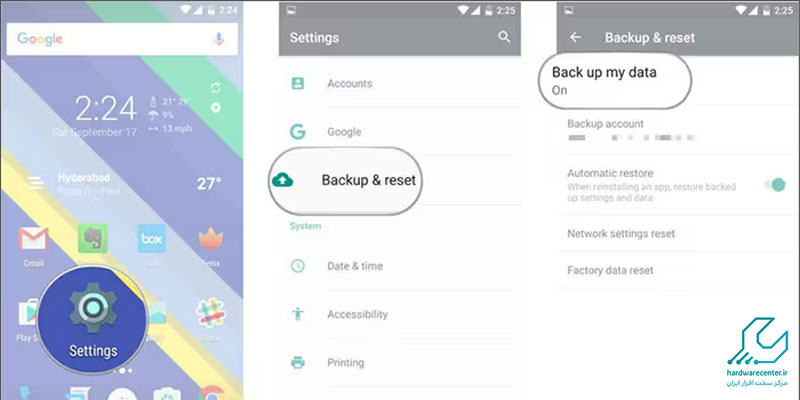
این مقاله برای شما مفید است : روش های بازیابی اطلاعات گوشی شیائومی
ریکاوری نسخه پشتیبان اندروید با کامپیوتر
به منظور ریکاوری نسخه پشتیبان اندروید می توانید از لپ تاپ یا کامپیوترهای رومیزی نیز کمک بگیرید. البته برای این کار نیاز به برنامه SyncDroid خواهید داشت. شما باید ابتدا این نرم افزار را از سایت های معتبر دانلود کرده و روی سیستم خود نصب کنید. سپس مراحل بازیابی فایل بکاپ را به صورت زیر پیش ببرید:
- ابتدا دستگاه اندرویدی خود را به کامپیوتر متصل کنید. سپس برنامه SyncDroid را روی سیستم اجرا نمایید.
- در مرحله بعد روی دکمه Connect بزنید تا برقراری ارتباط بین دو دیوایس انجام گیرد .
- حالا باید روی گزینه Backup کلیک کنید. در صفحه پیش روی شما چندین آیتم مختلف برای تهیه نسخه پشتیبان نشان داده می شود. باید پس از انتخاب گزینه مورد نظر نامی را برای فایل بکاپ برگزینید. سپس روی Backup بزنید تا پروسه بکاپ گیری شروع شود.
- منتظر بمانید تا عملیات به اتمام برسد، سپس Finish را انتخاب نمایید.
- در قدم بعدی برای بازیابی نسخه پشتیبان اندروید روی آیتمی تحت عنوان Restore کلیک کنید. اکنون باید نامی را برای فایل بکاپ مشخص کنید. سپس بخش هایی را که قصد دارید بازگردانی شوند، برگزینید. با کلیک روی Restore تمام داده های دستگاه ریکاوری می شوند.
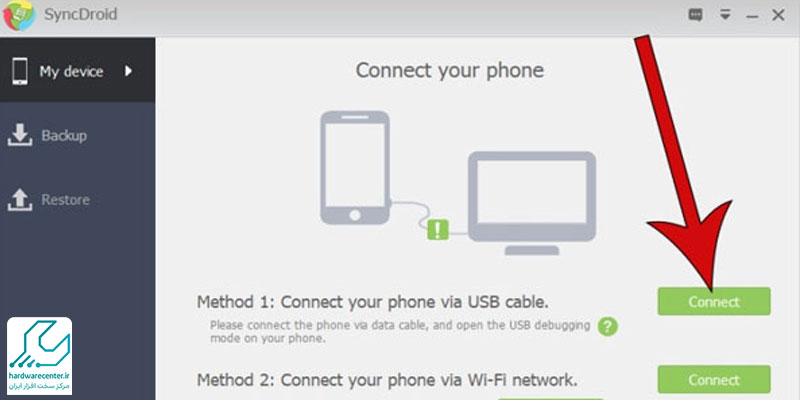
بازیابی بکاپ اندروید گوگل در گوشی موبایل
پیش از تنظیم قابلیت پشتیبان گیر گوگل در موبایل خود، ابتدا باید اقدام به ساخت اکانت گوگل نمایید. سپس برای فعال کردن این ویژگی منحصر به فرد و بازیابی بکاپ اندروید مطابق مراحل زیر عمل کنید:
گام اول
وارد بخش تنظیمات تلفن همراه خود شوید و در جهت پایین اسکرول کنید. سپس روی گزینه Google بزنید. بعد از آن Backup را انتخاب نمایید. اگر قبلاً از سرویس Google One استفاده نکرده اید، ضروری است دستورالعمل های خواسته شده را طی کنید تا این قابلیت فعال گردد.
گام دوم
در مرحله بعد گزینه Back up now را برگزینید تا فایل های مورد نظر شما در سرویس گوگل پشتیبان گیری شوند. با توجه به حجم اطلاعات، این روند ممکن است حتی تا 24 ساعت هم به طول بیانجامند.
گام سوم
حالا باید جهت بازیابی نسخه پشتیبان اندروید وارد همان اکانت گوگلی شوید که از آن برای تهیه بکاپ استفاده کرده اید. ممکن است تمایل داشته باشید فایل مربوط به بکاپ را در یک دستگاه جدید ریکاوری کنید. در چنین شرایطی باز هم لازم است به حساب کاربری گوگل که دارای فایل پشتیبان است، وارد شوید. به این صورت که موبایل جدید را روشن کرده و دستورالعمل های لازم را طی کنید. سپس به اکانت گوگل مراجعه نمایید و دستگاهی را که قصد دارید داده های آن برگردانده شوند، برگزینید.
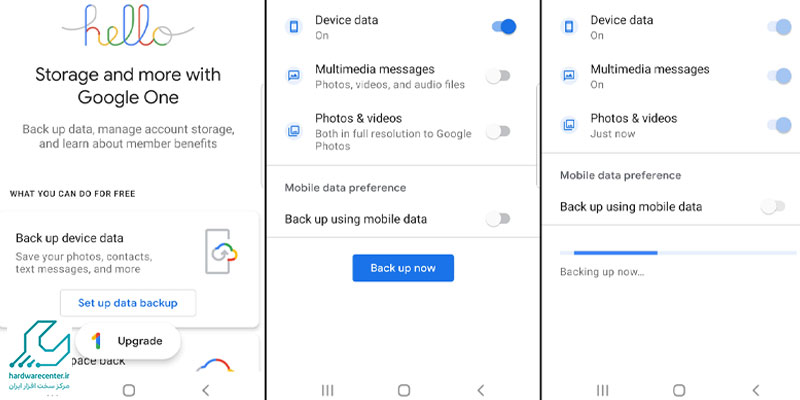
گام چهارم
نهایتاً برای بازیابی اطلاعات روی گزینه Restore کلیک کنید. سپس منتظر بمانید تا فرآیند برگرداندن فایل ها تکمیل شود. با توجه به سرعت اینترنت و حجم داده ها ممکن است این عملیات چندین ساعت طول بکشد.


